写真の輪郭を変更して、 Word、 PowerPoint、 Outlook、または Excelの図形 (円や四角形など) にすることができます。 これは、リボンのトリミング ツールを使用して [ 図形に トリミング] オプションを使用して行います:

画像を図形にトリミングしたり、図形から始めてイメージを追加したりできます。
画像を図形にトリミングする
画像を特定の図形にトリミングすることで、画像の形状を簡単に変更できます。 この操作を行うと、選択した図形のジオメトリを塗りつぶしながら、その比率を維持しながら、画像が自動的にトリミングされます。
ヒント: 同じ図を複数の図形にトリミングする場合は、図のコピーを作成し、それぞれを目的の図形に個別にトリミングします。

-
[画像 > 挿入] を使用して、Microsoft 365 ファイル ( Wordドキュメント、プレゼンテーション PowerPoint、 Outlookメール メッセージなど) に画像を追加します。
-
画像を選択します。 複数の画像を一度に複数選択してトリミングすることはできますが、すべて同じ図形にトリミングする必要があります。
注意: Wordの複数トリミングは困難な場合があります。既定の [行 内] レイアウト オプションを持つ画像を複数選択することはできません。
-
リボンで、[図ツール] > [書式] に移動します。 次に、[ サイズ ] グループで、[ トリミング ] の下にある矢印を選択して、オプションのメニューを開きます。
![[図ツール] の [書式] タブにある [トリミング] ボタン](https://support.content.office.net/ja-jp/media/d79eadec-f22b-43e3-b4e4-eee99ced550f.png)
-
[ 図形にトリミング] を選択し、目的のトリミング図形を選択します。
図形はすぐに図に適用されます。
-
図形内の画像の収まる量を変更するには、[トリミング] >[塗りつぶし] または [トリミング]>[フィット] を使用します。
-
埋める 図形全体を図で塗りつぶします。 画像の一部の外側の端がトリミングされる場合があります。 図形の余白に空の領域はありません。
-
自動調整 画像の元の縦横比を維持しながら、図形全体が図形内に収まるようにします。 図形の余白に空き領域が存在する場合があります。
これらのオプションのいずれかを選択すると、黒いトリミング ハンドルが画像の端と角に表示されます。
-
-
フレーム内の画像の位置を調整するには、図を選択し、必要に応じてドラッグします。 必要に応じて、図形内の画像の最も重要な部分を中央揃えするのに役立ちます。
-
画像の余白をトリミングするには、次のように黒いトリミング ハンドルをドラッグします。
説明
操作
片側をトリミングする
サイドトリミング ハンドル上で内側にドラッグします。
同時に 2 つの隣接する辺をトリミングする
隅のトリミング ハンドルを内側にドラッグします。
同時に 2 つの平行する辺を均等にトリミングする
Ctrl キーを押しながらサイド トリミング ハンドルを内側にドラッグします。
-
完了したら、[ トリミング ] ボタンをクリックします。
図形から始めて画像を追加する
図形の塗りつぶしとして図を追加し、必要に応じて図形を編集またはトリミングできます。
図を図形に追加する
-
文書に図形を追加する (手順については、「 図形を追加 する」を参照)
-
図形をクリックまたは選択します。
-
リボンの [描画ツール ] > [書式] に移動します。 [ 図形のスタイル] グループで、[ 図形の塗りつぶし] > [図] を選択します。
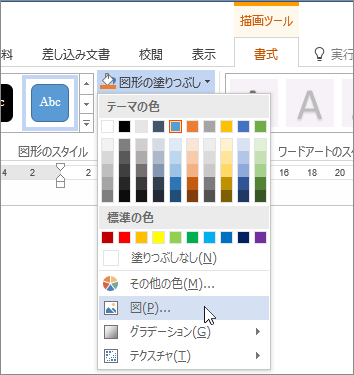
-
目的の画像の種類を選択します (たとえば、[ ファイルから ] や [ オンライン画像] など)。
-
目的の画像に移動し、挿入します。
図形のサイズを変更する
塗りつぶされた図形の基本書式を維持しながらサイズを変更するには、図形を選択してサイズ変更ハンドルのいずれかをドラッグします。
図を図形に収める方法を選ぶ
画像が斜めになっているか、切り取られたり、希望の形に塗りつぶされていない可能性があります。 [トリミング] メニューの [フィット] ツールと [塗りつぶし] ツールを使用して、画像を微調整します。
-
[図形の塗りつぶし]、[図] を使用して作成した図形をクリックします。
-
[図ツール] の [書式] をクリックし、[サイズ] で [トリミング] の下の矢印をクリックします。 トリミング オプションのメニューが表示されます。
![[図ツール] の [書式] タブにある [トリミング] ボタン](https://support.content.office.net/ja-jp/media/d79eadec-f22b-43e3-b4e4-eee99ced550f.png)
-
図形内にできるだけ多くの画像を収める場合は、[ フィット ] を選択します。元の画像の縦横比は維持されますが、図形内に空の領域がある場合があります。
-
図の境界内に図形を収めるには、[塗りつぶし] を選択します。図形の外にあるものはすべて切り捨てられます。 図をドラッグして、図形内に表示される部分を変更できます。
-
-
必要に応じて、「図をトリミングする」の説明に従って、トリミング ハンドルを使用して トリミング領域を調整できます。
-
完了したら、 Esc キーを押すか、文書内の画像の外側の任意の場所をクリックします。
頂点の編集を使用して図形を編集するかトリミングする
トリミング ツールは図形には使用できませんが、[ ポイントの編集] ツールを使用して図形をカスタマイズできます。
-
編集する図形を選択します。
-
[ 図形の書式] をクリックし、[ 図形の挿入 ] グループで [図形の編集 ]
![[図形の編集] ボタンの画像](https://support.content.office.net/ja-jp/media/d74e1c5f-e620-4e08-8bb3-01bd892f8842.gif)
-
図形が目的の形状になるまで、図形の頂点 (図形の境界の周囲に黒のドットで表示されます) をドラッグします。
-
頂点を削除するには、 Ctrl キーを押 しながらクリックします。 頂点ポイントを追加するには、 Ctrl キー を押しながら、頂点ポイントがない図形の境界上の任意の場所をクリックします。
関連項目
写真の輪郭を変更して図形 (円や四角形など) にする場合は、リボンのトリミング ツールを使用 
Word、 PowerPoint、または Excelの図形にトリミングできます。
特定の図形に合わせてトリミングする
特定の図形にトリミングすることで図の形状をすばやく変更します。 図は縦横比を維持しながら、選択した図形の形状に収まるように自動的にトリミングされます。
同じ図を複数の図形にトリミングする場合、図のコピーを作成し、それぞれを目的の図形にトリミングします。
-
[挿入]、[図] の順に選択して、Office ファイル (Word 文書、PowerPoint プレゼンテーション、Excel ブックなど) に図を追加します。
-
ファイルで、トリミングする図を選びます。
-
[図の書式設定] タブの [トリミング] の横にある矢印をクリックします。
![[図の形式] タブの [トリミング] ボタン](https://support.content.office.net/ja-jp/media/9db22dbb-51c3-447f-ab72-9c6c9c4420af.png)
([図の書式設定] タブが表示されない場合は、図形ではなく図を選んでいるかどうかをご確認ください。)
-
[図形に合わせてトリミング] をポイントし、トリミングする図形をクリックします。
![PPT for Mac の [トリミング] メニュー](https://support.content.office.net/ja-jp/media/5a10397f-f09d-4c6a-a8c5-e81ffdabbe9b.png)
図形はすぐに図に適用されます。
-
図形を調整する場合は、リボンの [トリミング] ボタンをもう一度クリックします。
黒いトリミング ハンドルが図の端および角に表示されます。
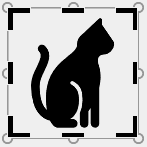
-
トリミング ハンドルを内側にドラッグして画像をトリミングします。 いずれかのコーナー ハンドルをドラッグすると、隣接する 2 つの辺が同時にトリミングされます。
図形に収まるようにトリミングする
図形に図を追加した後は、微調整のために [フィット] ツールと [塗りつぶし] ツールを使用して、図形に画像がどのように収まるかを選択できます。
-
ファイルで、図形の内部に表示する図を選びます。
-
[図の書式設定] タブの [トリミング] の横にある矢印をクリックします。
![[図の形式] タブの [トリミング] ボタン](https://support.content.office.net/ja-jp/media/9db22dbb-51c3-447f-ab72-9c6c9c4420af.png)
[図の書式設定] タブが表示されない場合は、図形ではなく図を選んでいることをご確認ください。
-
[塗りつぶし] または [枠に合わせる] をクリックし、図の外側をクリックします。
![PPT for Mac の [トリミング] メニュー](https://support.content.office.net/ja-jp/media/5a10397f-f09d-4c6a-a8c5-e81ffdabbe9b.png)
オプション
説明
塗りつぶし
これにより、画像の一部 (または "トリミング") が削除されます。 図は図形全体を塗りつぶします。
自動調整
これにより、図全体が図形内に収まります。 元の図の縦横比は維持されるため、図形の内部に空白領域ができる場合があります。
どのアプリを使用していますか?
Word |Powerpoint
Word: 図形内に画像を収めます
Web 用 Word には、デスクトップ アプリに搭載されている "トリミングツーシェイプ" 機能がありません。 ただし、クイック ピクチャスタイル を使用して、いくつかの基本的な図形を画像に適用することもできます。
-
ドキュメントに画像を挿入します。 ([図>挿入] を選択し、使用する画像に移動します)。
-
キャンバスで画像を選択した状態で、リボンの [ 図 ] タブを選択し、[ 図のスタイル ] ギャラリーに移動します。
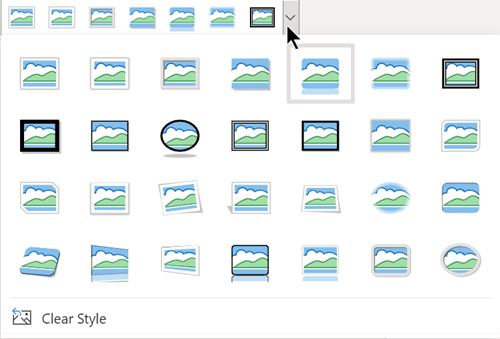
-
図形を選択して画像に適用します。
-
図形が適用されたら、必要に応じてサイズを変更できます。
PowerPoint: 図を図形にトリミングする
-
図形にトリミングするスライド上の画像を選択します。
-
[図] タブの右端で、[トリミング] の横にある矢印を選択します。
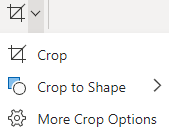
ヒント: [図 ] タブが表示されない場合は、画像が選択されていることを確認します。
-
[ 図形にトリミング] を選択し、図の境界線に適用する図形を選択します。
-
必要に応じて画像の余白をトリミングするには、もう一度 [トリミング ] を選択し、必要に応じてハンドル

-
変更を保存するには、もう一度 [トリミング ] ボタンを選択するか、Esc キーを押 します。










